Windows 8 un 8 iestatījumi atiestatīti.Viens

- 4465
- 864
- Alejandro Moen
Šajās instrukcijās ir vairāki veidi, kā atiestatīt Windows 8 iestatījumus, savukārt papildus pašas sistēmas nodrošinātajām izlādes iespējām es aprakstīšu vēl pāris, kas var palīdzēt, ja, piemēram, sistēma nesākas.
Pati procedūra var noderēt, ja dators ir kļuvis dīvains, un jūs pieņemat, ka tas ir kļuvis par jaunāko darbību sekām (iestatīšana, programmu instalēšana) vai, kā raksta Microsoft, jūs vēlaties sagatavot klēpjdatoru vai datoru Pārdošana tīrā stāvoklī.
Atiestatīt, mainot datora parametrus
Pirmais un vienkāršākais veids ir izmantot iestatījumu atiestatīšanas funkciju, kas ieviesta Windows 8 un 8.Viens. Lai to izmantotu, atveriet paneli labajā pusē, atlasiet vienumu "Parametri" un pēc tam - "Datoru parametru maiņa". Visi turpmākie ekrānuzņēmumi un punktu apraksti būs no Windows 8.1 un, ja es nemaldos, oriģinālajos astoņos tie nedaudz atšķīrās, bet būs viegli tos atrast tur un tur.

Atvērtā "datora parametri" atlasiet "Update and Restoration" un tajā - atjaunošana.
Pēc izvēles būs pieejamas šādas iespējas:
- Datora atkopšana, neizdzēšot failus
- Visu datu noņemšana un logu pārinstalēšana
- Īpašas iekraušanas iespējas (neattiecas uz šīs vadības tēmu, bet piekļuvi pirmajiem diviem punktiem atiestatīšanai var iegūt īpašo opciju izvēlnē).
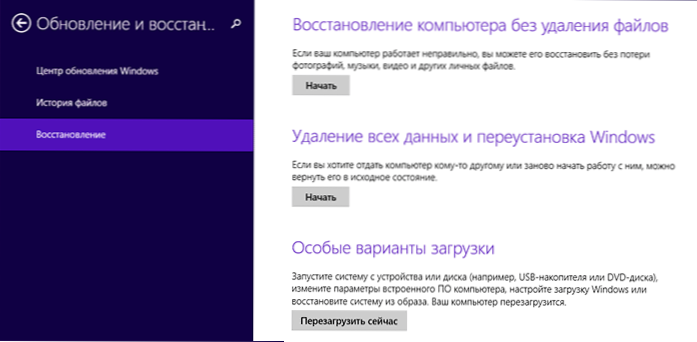
Izvēloties pirmo punktu, Windows iestatījumi tiks atiestatīti, savukārt personīgie faili netiks ietekmēti. Personīgajos failos ietilpst dokumenti, mūzika, citas lejupielādes. Tajā pašā laikā tiks izdzēstas trešās daļas programmas, kas instalētas patstāvīgi, un lietojumprogrammas no Windows 8 veikala, kā arī tās, kuras iepriekš instalēja datora vai klēpjdatora ražotājs (ar nosacījumu, ka jūs neizdzēsāt atkopšanas sadaļu un pats neatkārtoja sistēmu).
Otrās daļas izvēle pilnībā pārinstalē sistēmu no atkopšanas sadaļas, atgriežot datoru rūpnīcas iestatījumos. Izmantojot šo procedūru, ja jūsu cietais disks ir sadalīts vairākās sadaļās, ir iespējams atstāt sistēmisku neskartu un saglabāt svarīgus datus par tām.
Piezīmes:
- Atiestatot uz jebkuru no šīm metodēm, tiek standarta tiek izmantota atkopšanas sadaļa, kas atrodas visiem datoriem un klēpjdatoriem ar iepriekš instalētiem logiem, ja jūs neatkarīgi instalējāt sistēmu, izlāde ir iespējama arī, taču jums būs nepieciešams instalētās Sistēma, ar kuru faili tiks izmantoti atjaunošanai.

- Ja Windows 8 tika iepriekš instalēts datorā, vēlāk atjaunināts uz Windows 8.1, pēc tam pēc sistēmas atiestatīšanas jūs saņemsit oriģinālo versiju, kas būs jāatjaunina vēlreiz.
- Turklāt šo darbību veikšanas laikā var būt nepieciešams ievadīt produkta atslēgu.
Kā atiestatīt Windows uz rūpnīcas iestatījumiem, ja sistēma nesākas
Datoriem un klēpjdatoriem ar iepriekš instalētu Windows 8 ir iespēja sākt atkopšanu uz rūpnīcas iestatījumiem pat gadījumos, kad nav iespējams palaist sistēmu (bet cietais disks darbojas).
To veic, tūlīt pēc tam, kad to iekļauj. Pašas atslēgas atšķiras no zīmola ar zīmolu, un informācija par tām ir atrodama instrukcijās, kas īpaši paredzētas jūsu modelim vai vienkārši internetā. Rakstā es savācu arī parastās kombinācijas, kā nomest klēpjdatoru rūpnīcas iestatījumiem (daudzi no tiem ir piemēroti stacionāriem personālajiem datoriem).
Izmantojot atkopšanas punktu
Vienkāršs veids, kā atgriezt jaunākos svarīgos sistēmas iestatījumus sākotnējā stāvoklī - Windows 8 atkopšanas punktu izmantošana. Diemžēl automātiski atkopšanas punkti netiek izveidoti, lai mainītu sistēmu, bet, tā vai citādi, tie var palīdzēt labot kļūdas un atbrīvoties no nestabila darba.
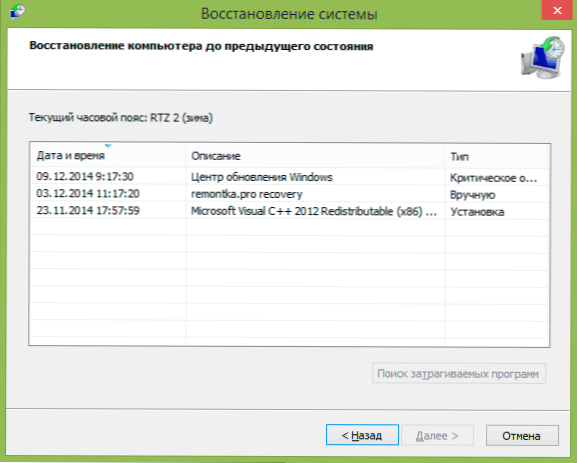
Ļoti detalizēti par darbu ar rīkiem, kā tos izveidot, izvēlēties un izmantot, es uzrakstīju rokasgrāmatā Windows 8 un Windows 7 atkopšanas punktu.
Vēl viens veids
Nu, vēl viena atiestatīšanas metode, kuru es neiesaku izmantot, bet lietotāji, kuri zina, kas un kāpēc tas ir nepieciešams, var jums atgādināt: jauna Windows lietotāja izveidošana, par kuru iestatījumi, izņemot globālās sistēmas, būs Re -izveidots.

